玩转电脑组策略(指定运行程序/隐藏C盘)
在实际生活中我们往往遇到这样或那样的小问题,比如看看谁最近谁用了我电脑、运行了些什么软件、抑或是不想让特定的用户随便安装软件。难道解决这些问题只能依靠相关的优化软件么?答案是肯定的,在这里我就不得提到今天的主角了,那就是“组策略”!下面小编就也功能最全的win7旗舰版为例,教大家如何玩转“电脑组策略”,我的电脑我做主!
当然,我们要用组策略之前一定要先找到组策略了,不然巧妇难为无米之炊啊!window+R组合键,召唤出我们伟大的运行框,然后输入gpedit.msc,我们的主角就闪亮登场了。

打开电脑组策略方法
如图所示我们就打开了“本地组策略管理编辑器”也就是常说的“组策略”。左侧树形图将计算机的各类设置进行分类标出,以方便大家寻找而右侧的主要部分提供了对当前选项的描述,我们可以通过对于相关键值的修改达到对计算机的控制的目的。这里由于篇幅有限我们就为大家简单介绍几种比较实用的小技巧。
详细介绍:组策略怎么打开 使用组策略命令打开
技巧1、规则我来定,指定运行程序,防止他人私自动自己的程序
用户配置→管理模板→系统-只运行指定的Windows应用程序
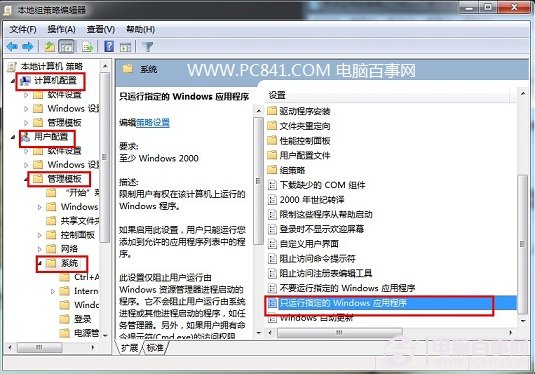
只运行指定的Windows应用程序
双击打开之后,把启动打上勾,然后把“启用”打上勾,然后在下面的“允许应用程序列表”添加程序就行了,比如我添加的是“QQ游戏”,确定保存,我在打开QQ的时候就会禁止打开,提示出现限制,这用来显示孩子玩游戏可是个很有效的措施哦
技巧2、隐藏我的C盘,杜绝搞破坏
用户配置→Windows组件→Windows资源管理器-防止从'我的电脑'访问驱动器
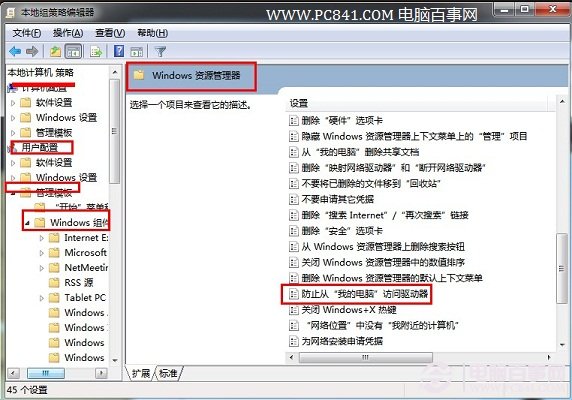
组策略之防止他人使用我的电脑
打开界面后,直接选择已启用,然后在下面的选项中,选择“仅限制驱动器C”,保存退出后,你会发现C盘无法访问了,大大减小了系统被破坏的可能性。
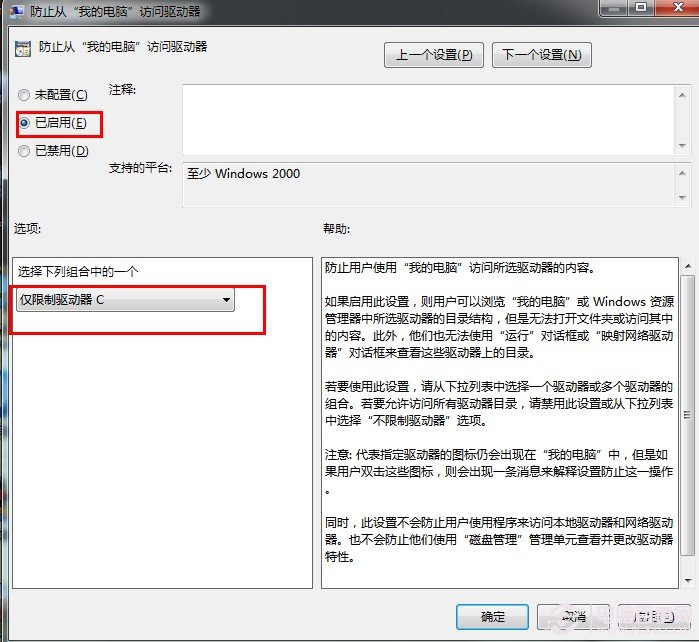
设置好之后,别人操作我们设定的部分将会有如下提示:

玩转电脑组策略 我的电脑我做主
我们只是简单列举了平时常见小问题的电脑组策略玩转技巧,有时候这些小技巧可以帮助我们解决一些烦恼的问题其实熟练运用组策略是我们从电脑新手走向电脑达人的必经之路,在这里我们篇幅有限,感兴趣的朋友不妨多做尝试,没准会有意外收获呢。
相关文章
win7用控制台本地组策略自定义程序(任意文件)开机自动启动
下面小编就为大家详细介绍win7用控制台本地组策略自定义程序(任意文件)开机自动启动方法,不会的朋友可以参考本文,希望能对大家有所帮助2016-01-28组策略禁止程序运行工具、如何禁止安装指定软件、怎样禁止运行某程序
在公司局域网中,处于电脑安全管理和规范使用的需要,有时候我们需要禁止电脑随意安装软件,或者禁止安装指定软件、禁止电脑随意运行某些程序。那么具体如何实现呢?2015-12-27- WinXP家庭版是没有gpedit.msc的,无法开启组策略功能,要阻止某些程序运行,除了组策略还有个方法,需要的朋友可以看看2015-04-17
- 在运行中输入gpedit.msc就能调出组策略,里面可以开启或者关闭某一些程序的运行,运行被阻止的程序时,策略会弹出提示,多此一举的东西可以按照下面的方法将其去除2015-04-15
- 在安装软件的时候,电脑显示此程序被组策略阻止,请与系统管理员联系,然后就不能安装了,遇到这个问题该怎么解决呢?下面分享电脑安装软件时显示此程序被组策略阻止的解决2014-11-25
- 这篇文章主要介绍了Win7中使用组策略禁止系统屏幕保护程序图文教程,本文对每一个操作步骤都有配图,并用文字说明,需要的朋友可以参考下2014-09-11
- 禁止程序运行的方法有很多,下面为大家介绍下使用组策略来解决这个问题,不了解的朋友可以参考下2014-02-14
- win7关机时强制关闭程序对于新手朋友们有些困难,下面与大家分享下利用修改组策略实现关机时强制关闭程序,感兴趣的朋友可以参考下哈2013-05-19
- 电脑上总是有人乱动,我不想让他们添加或删除程序,可以用组策略禁止吗?怎么在组策略禁止添加或删除程序2012-05-15
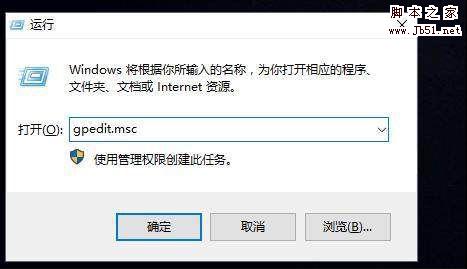
注册表禁止打开软件、组策略禁止电脑安装软件、电脑禁止打开一切程序的
这篇文章主要介绍了注册表禁止打开软件、组策略禁止电脑安装软件、电脑禁止打开一切程序的方法,需要的朋友可以参考下2017-08-16


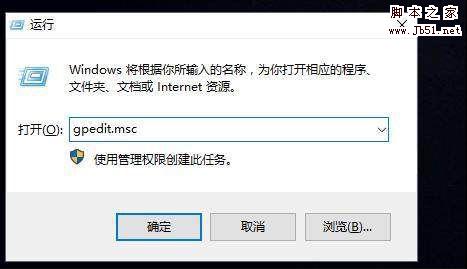
最新评论